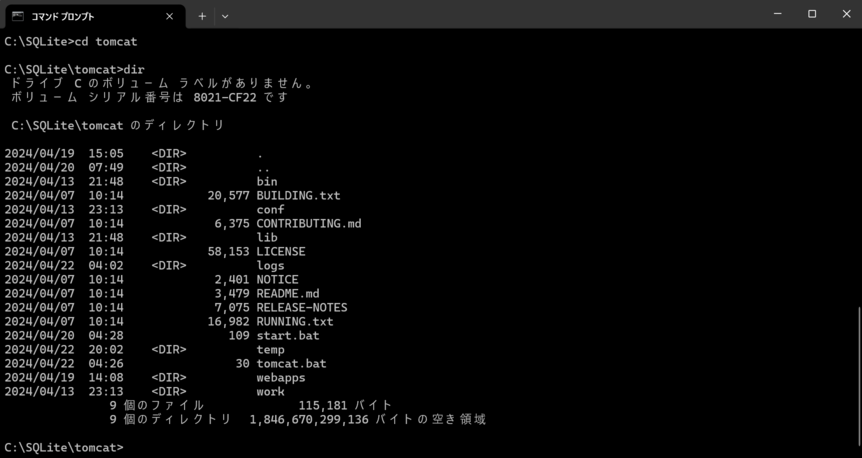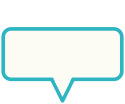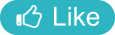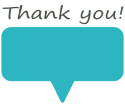Category
INDEX

コマンドプロンプトのカラーテーマ変更
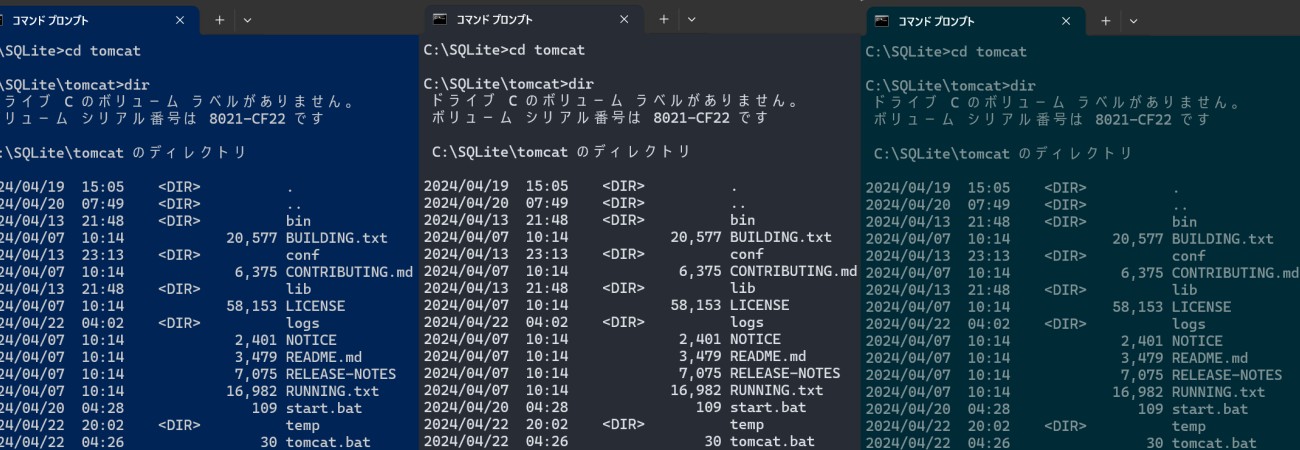
Windows11でコマンドプロンプトのカラーテーマを変更。
全9種類のカラーテーマを比較。
#Windows

投稿日:2024-05-15

更新日:2025-07-12
知りませんでしたが皆お馴染みのWindowsコマンドプロンプトに、カラーテーマが用意されていました。
いくつか見分けが付かないのがありますが、結構オシャレで目に優しいのもあります。
 まず上部バーを右クリックし、設定を選択。
まず上部バーを右クリックし、設定を選択。
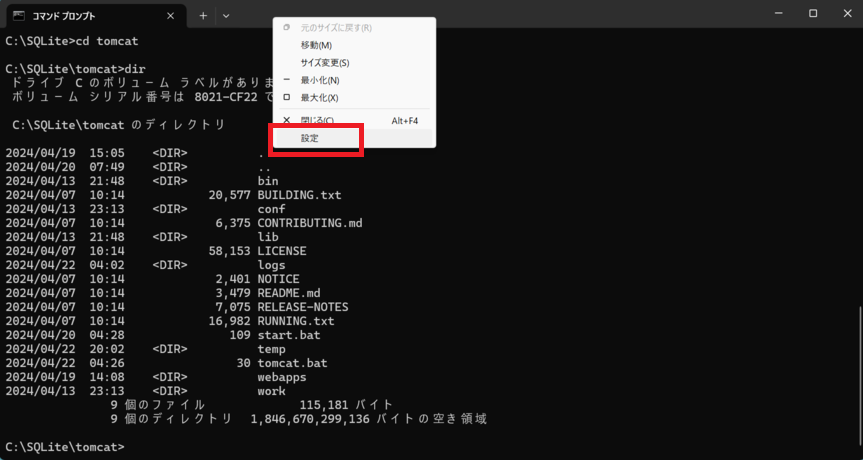
続いて左のサイドメニューから配色をクリック、右に表示されたカラーテーマから好きなのものをクリックします。
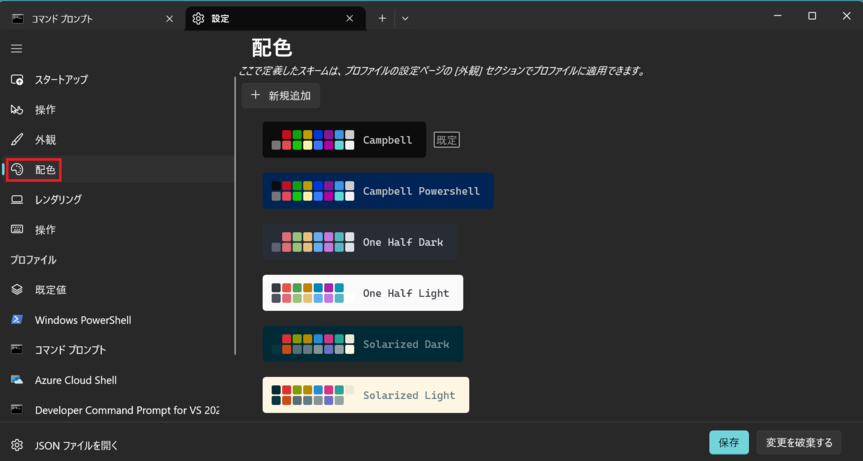
「規定値として設定」ボタンを押し、下の「保存」ボタンを押すと変更完了です。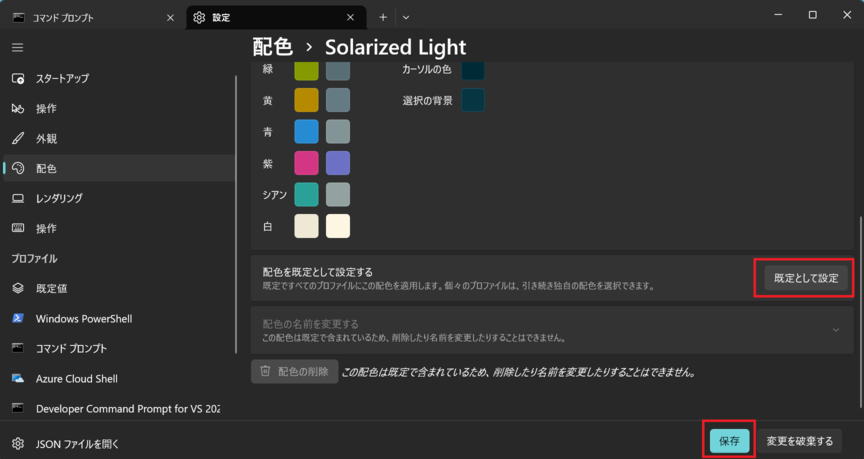
 以下デフォルトのも含めて最初から用意されている全9種のテーマを比較してみます。
以下デフォルトのも含めて最初から用意されている全9種のテーマを比較してみます。
個人的にはOne Half Darkが好みでこれを使っています。
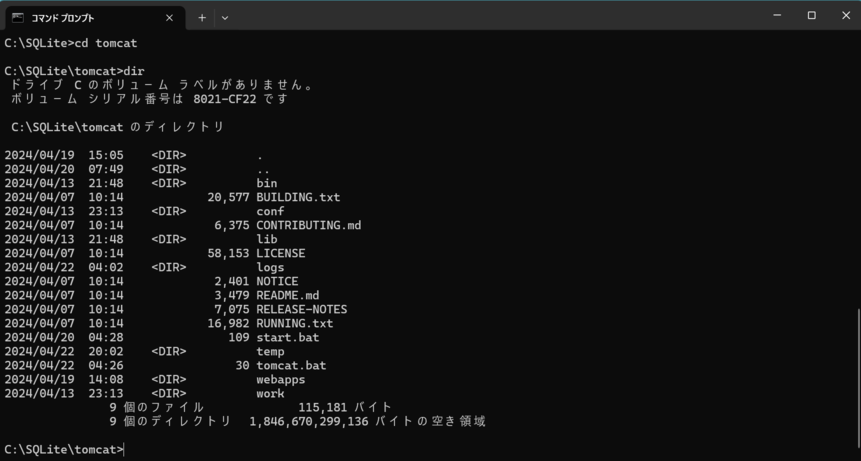
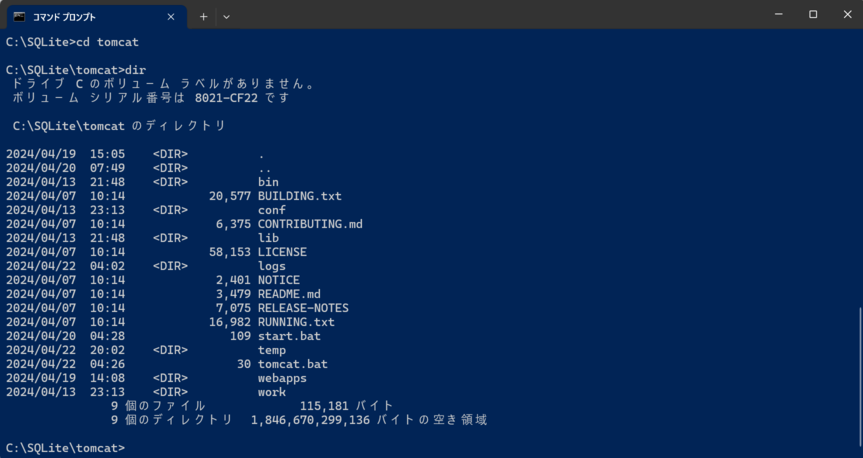
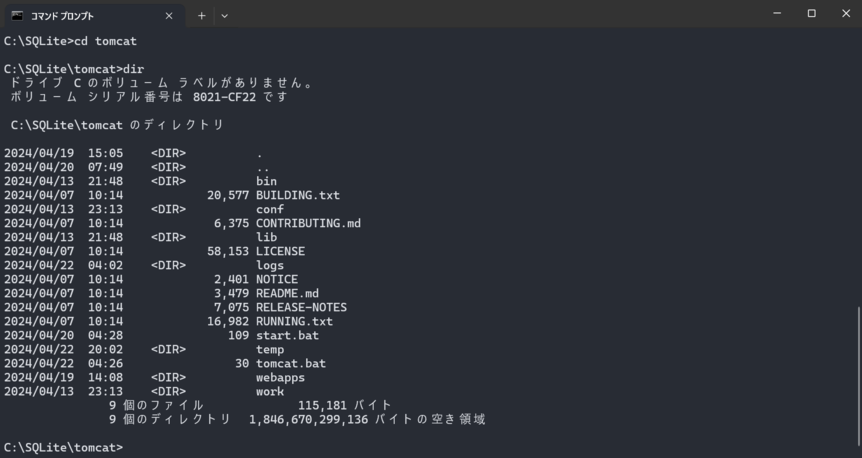
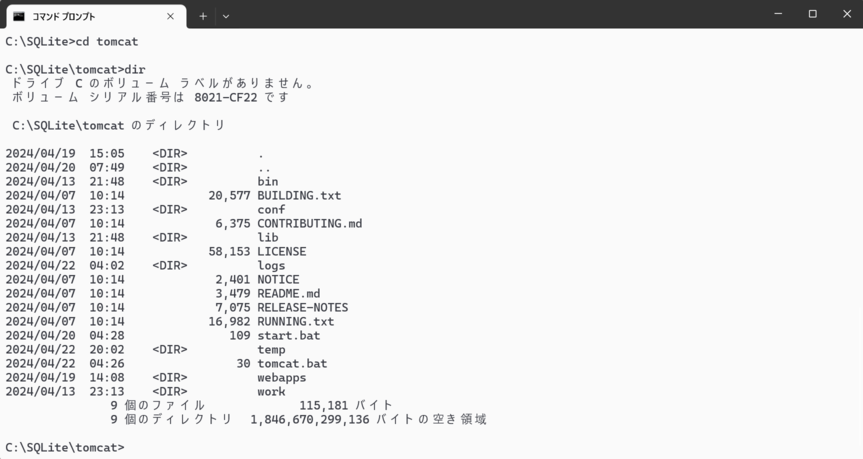
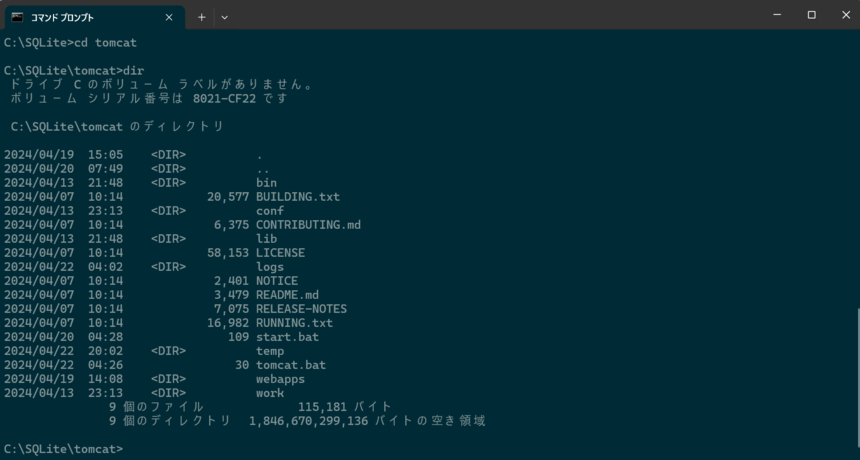
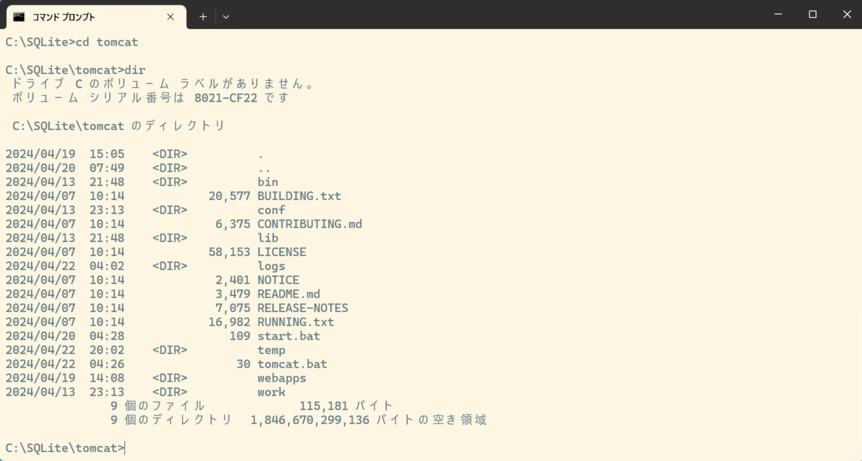
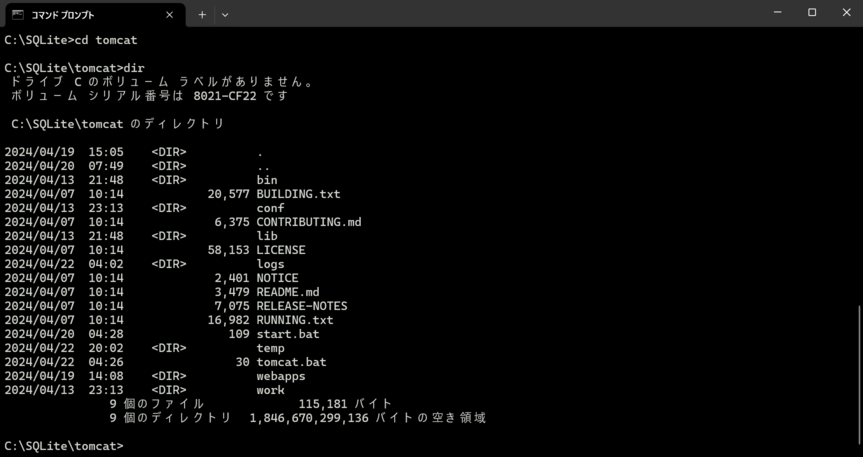
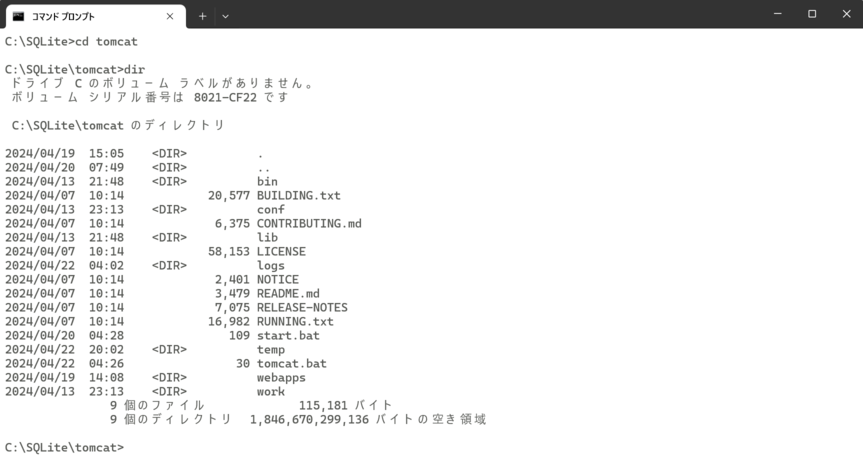
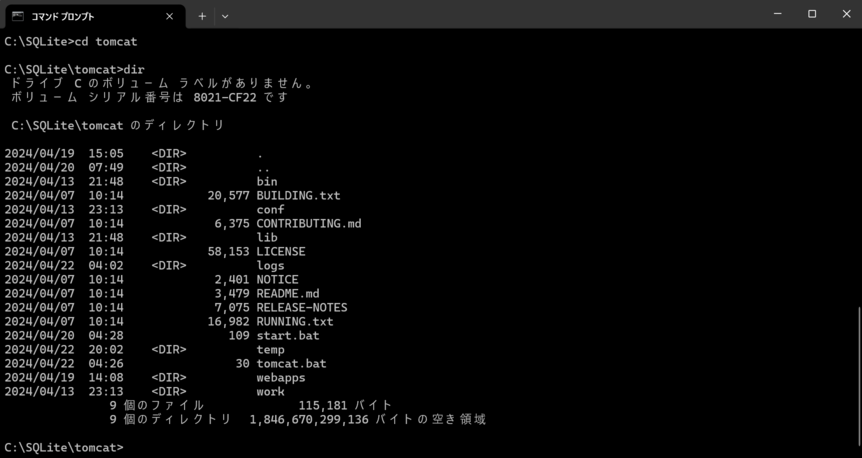
いくつか見分けが付かないのがありますが、結構オシャレで目に優しいのもあります。

設定から配色で変更
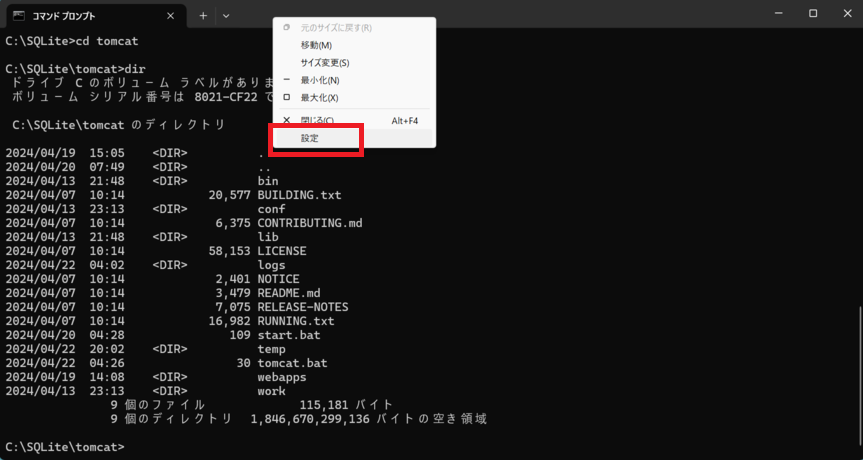
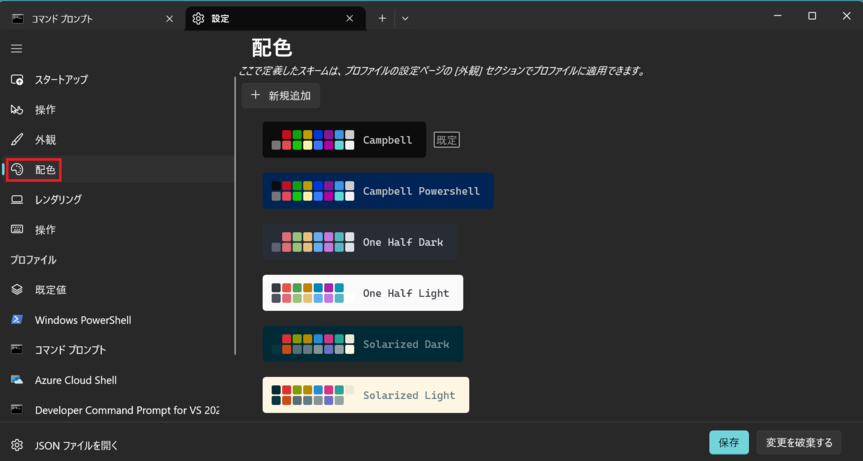
「規定値として設定」ボタンを押し、下の「保存」ボタンを押すと変更完了です。
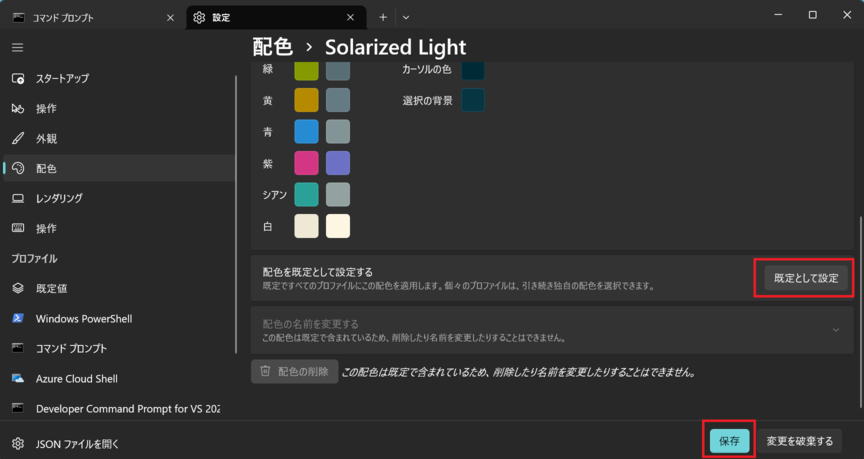

全9種のテーマを比較
個人的にはOne Half Darkが好みでこれを使っています。
[Cambell]
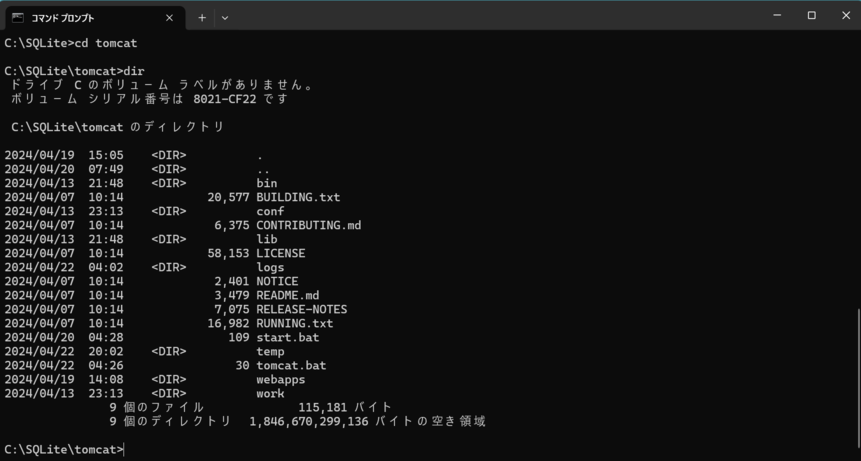
[Cambell Powershell]
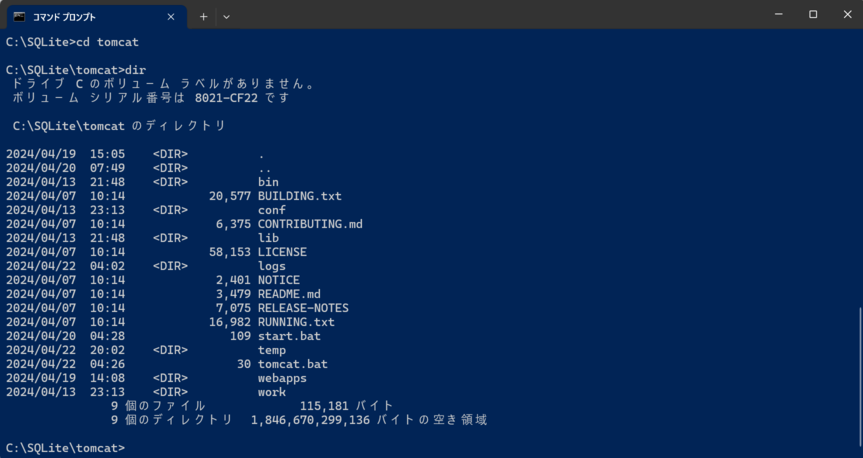
[One Half Dark]
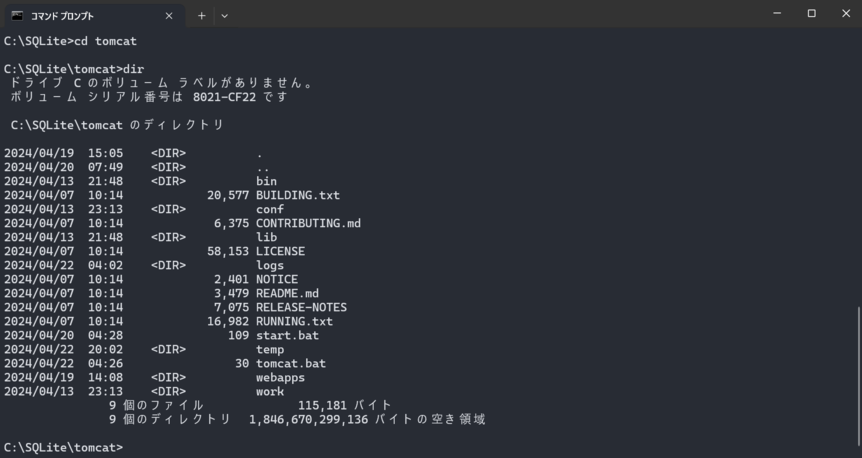
[One Half Light]
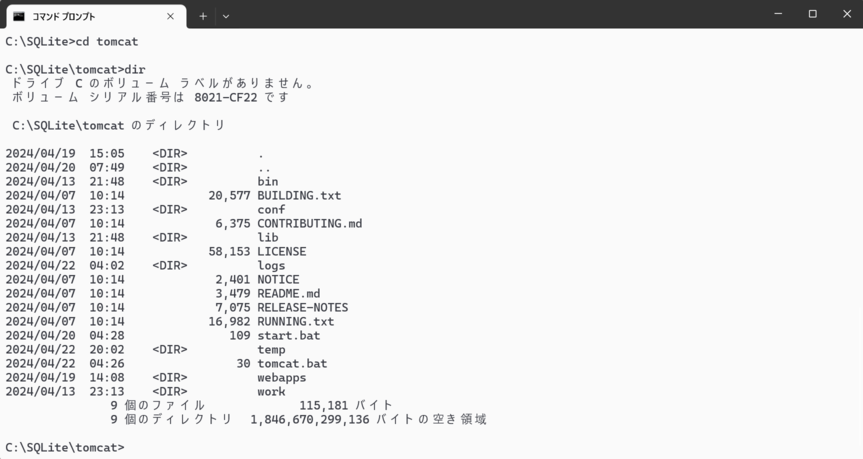
[Solarized Dark]
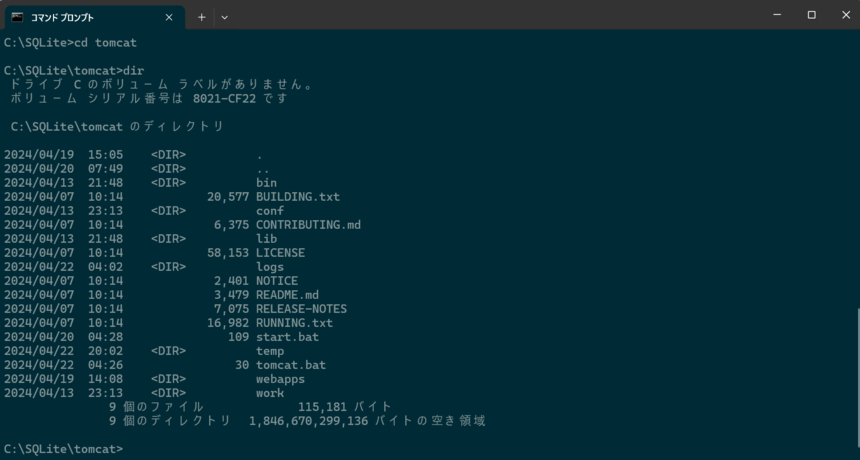
[Solarized Light]
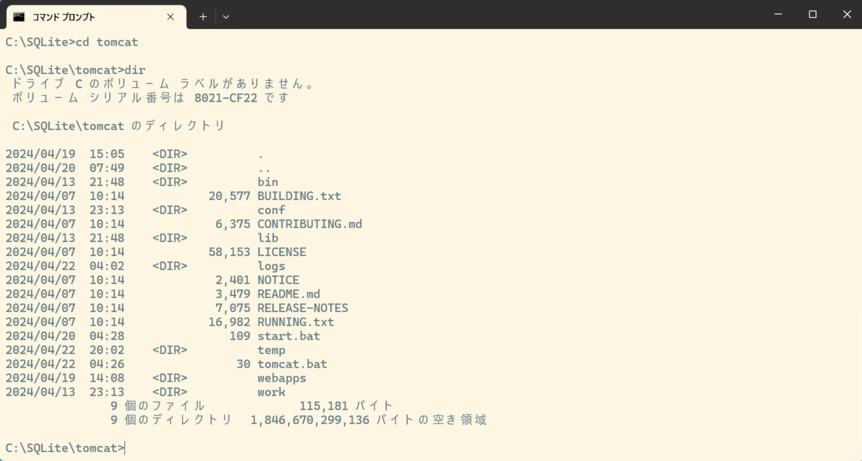
[Tango Dark]
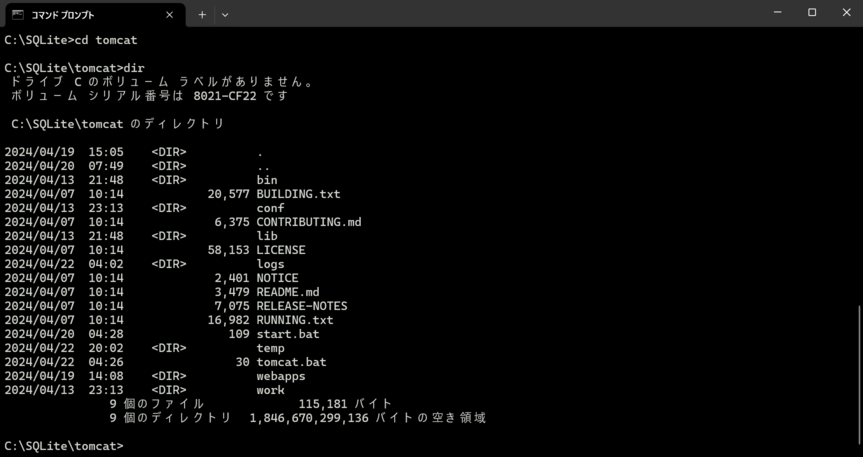
[Tango Light]
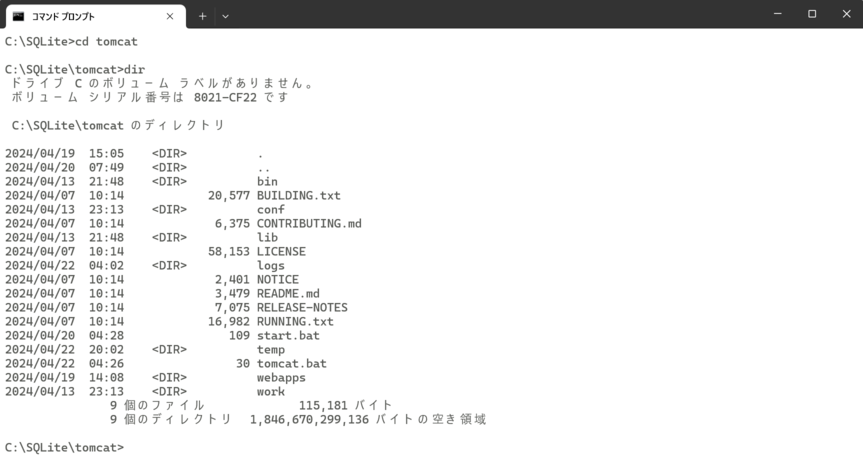
[Vintage]